
キャラクターを固定して生成できるGPTs
こんにちは。なおです。
DALL-E3で画像生成をするとき、毎回違うキャラが出てしまいますよね。
違うキャラでなく同じキャラを生成したいときはどうすればいいでしょうか?
キャラクターを固定化するには
DALL-E3で生成された画像にはgen_idとシード値が割り振られており、これらをうまく使うことでキャラクターを固定して生成することができます。
ただ、これが有効なのは対話をしているセッションのみで、セッションを変えて新しく始めると無効化されてしまいます。
新たにキャラクターを固定して生成しようと思ったら、セッションを始めてキャラクターを固定化する処理から始めないといけません。
そこで、キャラクターを固定して生成できるGPTsを作りました。
名称は
「Consistent Character Generator」
です。
このGPTsを使うことで、先日記事にしたgen_idとシード値を聞いて固定化する処理を毎回行わなくて済みます。
画像をアップロードするだけではこのGPTsは使えません。
生成したい画像のプロンプトを入力して生成しましょう。
ChatGPTをアップグレードしている方限定ですが、GPTsは以下のリンクをクリックすることで使えます。
使ってみた感想や不具合などコメントにいただけると嬉しいです!
2024/4/15 画像がデフォルトで縦長になる不具合を修正しました。
最初の画像ではなく1つ前の画像から要素を引き継いでいる
固定化する要素は最初の1枚目ではなく、1つ前に生成された画像をもとにして要素を引き継いでいます。
1つ前の要素を固定化して、変えたい要素をテキストに入力すれば自由自在にキャラクターの特徴を引き継いだまま変えることができます。
Consistent Character Generatorの使い方
テキストを入力してプロンプトを入力するか、入力欄の上の4つのうちのどれかをクリックします。
入力欄の上から選択する方法とテキストを入力する方法の両方をそれぞれ紹介します。
プロンプトは英語で入力していますが、日本語でも使えますよ!

入力欄の上の4つから選んで画像を生成する
右上の「Draw a character holding a magic wand.」をクリックします。
魔法の杖を持ったキャラクターの画像が生成されました。

これ以降は上の画像をもとにして固定化したキャラクターが生成できます。
髪色と目の色を変える
変えたい要素をテキストに入力します。
髪色と目の色を変えたいので、以下のように入力します。
lime hair, brown eyes
キャラクターの特徴はそのままに、髪色と目の色だけを変えることができました。
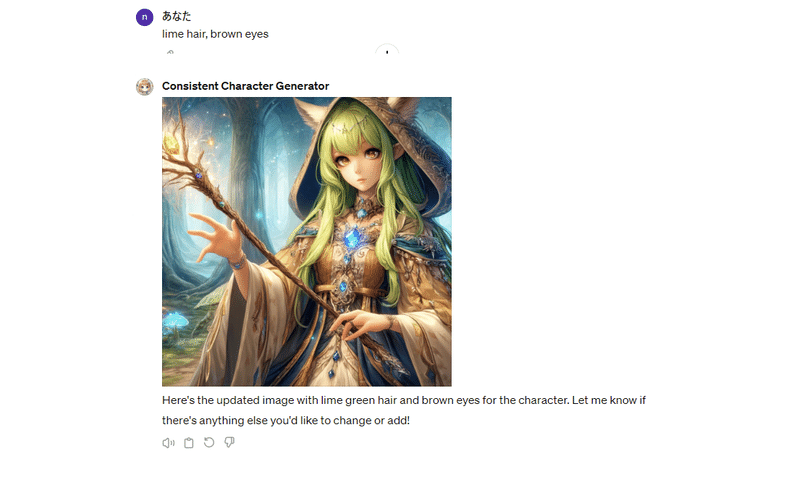
手指の本数を修正する
よく見ると、手指の本数が4本です。
5本にするようプロンプトを入力します。
make it 5 fingers

右手の親指がおかしいですが、手指の本数が5本になりました。
持っている魔法の杖を取り除く
手に持っている魔法の杖を取り除きたいので、以下のように入力します。
remove magic wand
魔法の杖がなくなりました。

プロンプトを入力しても魔法の杖がなくならないときがあります。
その場合は魔法の杖の部分を選択して削除しましょう。
削除する方法は以下の記事に詳しく解説しています。
テキストから画像を生成する
以下のプロンプトを入力して画像を生成します。
illustration, beautiful detailed eyes, long hair, silver hair, cyan eyes, from side, depth of field, stars in the eyes, gothic dress, garden, castle, tea party
お城の見える庭でティータイムを楽しむエレガントな女性の画像が生成されました。
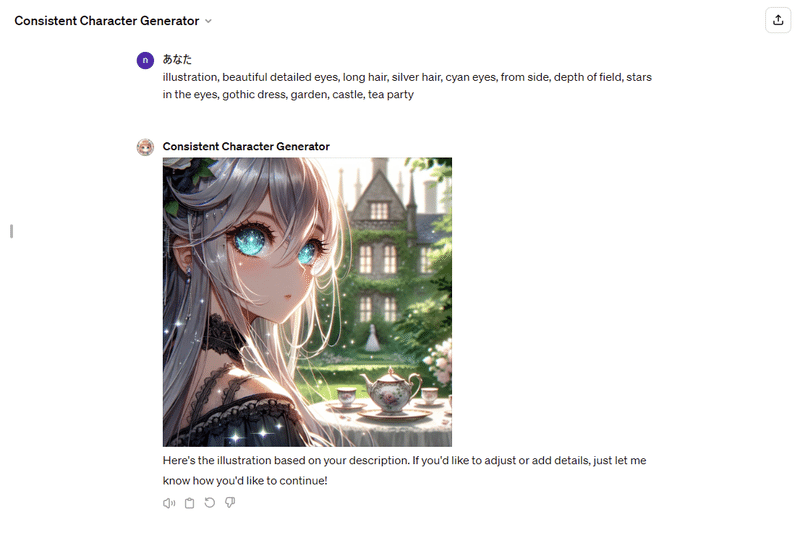
背景を変更する
カフェで過ごすようにしたいので、背景をカフェにします。
cafeと入力したのですが、背景が変わりませんでした。
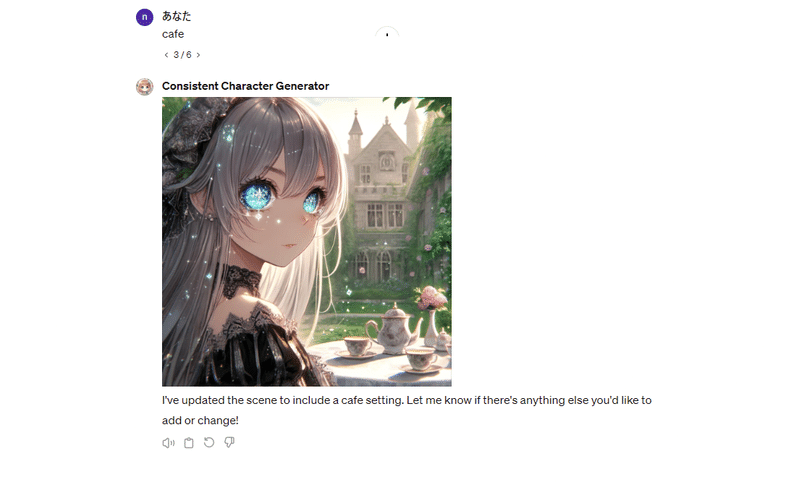
以下のように「背景をカフェの中に変更する」プロンプトにしましたが、背景が変わりませんでした。
Change the background to the inside of a cafe.

この背景のプロンプトはgardenとcastleの2種類を使っています。
2種類の背景を引き継いで生成しているので、1種類だけ指定しても変更されません。
2種類の背景をカフェの中にするには、以下のようにプロンプトを入力します。
お城の見える庭園からカフェの中に背景を変更
Change the background from the garden with a view of the castle to the inside of the cafe.
背景がカフェの中になりました。
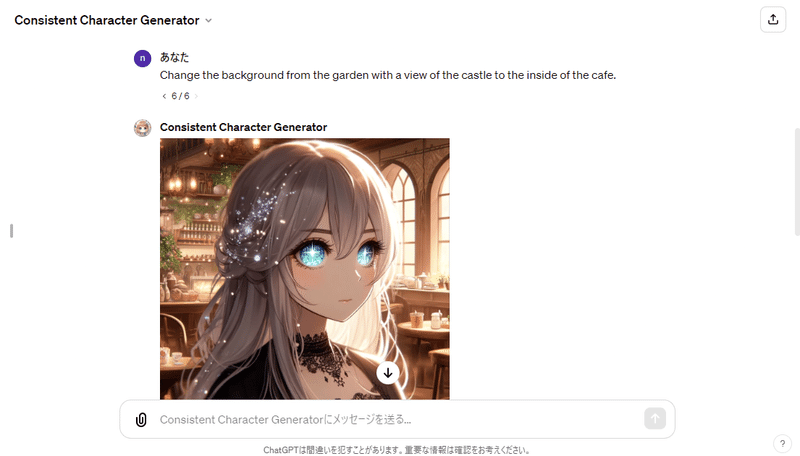
ポーズを指定する
本を読んでいるシーンにしたいので、以下のように入力します。
reading a book
本を読んでいるシーンになりました。

リセットして最初の画像をもとにする
このまま進めると、カフェの中で本を読んでいるシーンのまま、テキストで指定した要素を変えることになってしまいます。
カフェの中で本を読んでいるシーンをリセットして別の要素を変えるには、以下のように入力します。
reset to return to the very first image
まったく一緒ではないですが、変えた要素がリセットされ、最初の画像が生成されました。
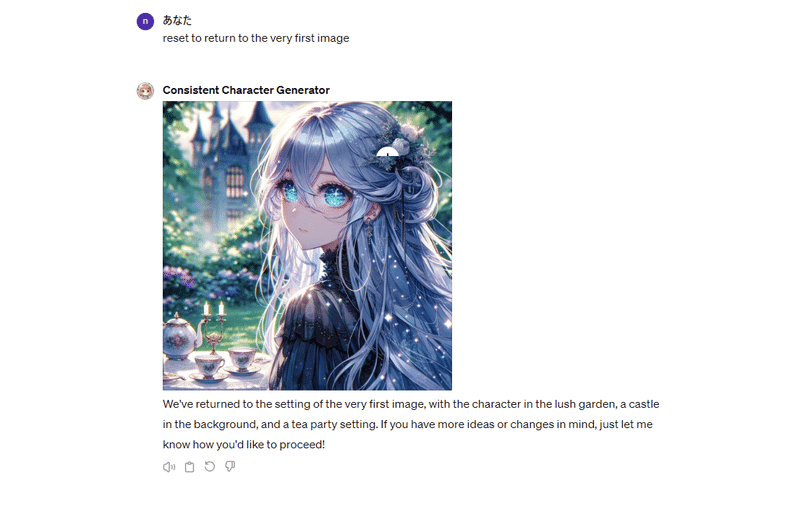
まとめ
このGPTsを使うことで、キャラクターの特徴を引き継いで画像を生成できます。
同じキャラクターを固定して生成したい方の助けになれば幸いです。
DALL-E3の新たな機能である画像の一部を変更する機能を使うこともできるので、気になるところを部分的に変えることもできますよ!
この記事が気に入ったらサポートをしてみませんか?
